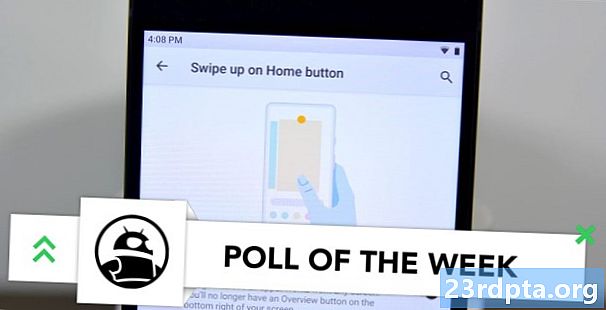Zawartość
- Usuń zdjęcia z Facebooka na Androida i iOS
- Usuwanie pojedynczych zdjęć
- Usuwanie albumów ze zdjęć z Facebooka i masowe usuwanie zdjęć
- Usuń zdjęcia z Facebooka w sieci
- Indywidualne usuwanie zdjęć
- Usuń albumy ze zdjęciami (i masowo usuń zdjęcia)
- Usuń zdjęcia z Facebooka w internecie mobilnym
- Usuwanie pojedynczych zdjęć w internecie mobilnym
- Usuń albumy (i masowo usuwaj zdjęcia) w internecie mobilnym

Facebook to największy na świecie portal społecznościowy. Ludzie są przy tym cały czas i przesyłają mnóstwo zdjęć. Codziennie pojawiają się setki milionów zdjęć. Oznacza to, że w końcu możesz chcieć usunąć kilka z nich. W końcu potencjalni pracodawcy mogą przeglądać twoje zdjęcia i są pewne stare wspomnienia, których możesz nie chcieć ponownie przeżyć. Możemy pokazać, jak usunąć zdjęcia z Facebooka na prawie każdej platformie.
Jest jednak kilka drobnych zastrzeżeń. Nie możesz samodzielnie usuwać zdjęć, które nie zostały przesłane do Facebooka. Możesz usunąć tag, co spowoduje usunięcie zdjęcia z Twojego profilu. Ponadto możesz poprosić znajomych o usunięcie zdjęć z Facebooka z ich profili. Jeśli zdjęcie jest szczególnie skandaliczne, możesz również zgłosić je i mieć nadzieję, że Facebook usunie je z powodu naruszenia warunków usługi. Ten samouczek działa tylko w przypadku przesłanych zdjęć z Facebooka.

Usuń zdjęcia z Facebooka na Androida i iOS
Mobilna aplikacja Facebook nie jest tak potężna, jak kiedyś. To właściwie dość słabe miejsce do zarządzania wszystkimi zdjęciami z Facebooka. Możesz jednak wykonać podstawowe przycinanie za pomocą aplikacji mobilnej, jeśli naprawdę potrzebujesz.
Usuwanie pojedynczych zdjęć
Pojedyncze zdjęcia można dość łatwo usunąć. Po prostu otwórz zdjęcie, które chcesz usunąć, a następnie naciśnij przycisk menu (trzy kropki). Wybierz opcję „Usuń zdjęcie” i potwierdź. Następnie usunie twoje zdjęcie z Facebooka. Działa to również w przypadku zdjęć profilowych i zdjęć na okładkę.
Usuwanie albumów ze zdjęć z Facebooka i masowe usuwanie zdjęć
Ten jest nieco trudny, ale całkowicie wykonalny w obecnej aplikacji Facebooka. Nie możesz masowo wybierać zdjęć tak jak w aplikacji do galerii lub cokolwiek innego. Istnieją jednak sposoby na usunięcie wielu zdjęć jednocześnie.
- Otwórz Facebook, przejdź do strony swojego profilu, a następnie wybierz „Zobacz wszystkie zdjęcia”.
- Na tym ekranie szybko przesuwaj w lewo, aż dojdziesz do karty albumów.
- Kliknij stronę główną albumu i naciśnij przycisk menu z trzema kropkami w prawym górnym rogu. Stamtąd wybierz opcję „Usuń” i potwierdź monit o usunięcie albumu wraz ze wszystkimi zdjęciami w albumie.
Możesz użyć tej małej sztuczki do masowego usuwania zdjęć z Facebooka. Po prostu utwórz nowy album z wysuwanym albumem i dodaj do niego wszystkie zdjęcia, których już nie chcesz. Następnie usuń album, a wraz z nim wszystkie zdjęcia, których już nie chcesz. To trochę nudne, ale działa całkiem dobrze.
Ta metoda została przetestowana na urządzeniu z Androidem. Jednak metody te powinny w dużej mierze dotyczyć również wersji na iPhone'a i iPada. Należy również pamiętać, że nie można usunąć niektórych albumów, w tym zdjęć profilowych, polecanych zdjęć, filmów lub zdjęć na okładkę. Opcja trzech kropek nie pojawia się w przypadku tych albumów.

Usuń zdjęcia z Facebooka w sieci
Wersja strony działa prawie dokładnie tak, jak robią to obecnie aplikacje. Możesz usuwać pojedyncze zdjęcia lub albumy ze zdjęciami podobnie jak wersje mobilne. Ponadto, ponieważ działa to tak samo w każdej przeglądarce internetowej, ta metoda działa w systemach Windows, Mac i Linux.
Indywidualne usuwanie zdjęć
Poszczególne zdjęcia z Facebooka można łatwo usunąć z Internetu i można to zrobić na dwa sposoby. Na szczęście obie metody są krótkie i szybko dostępne.
Metoda 1
- Otwórz dowolne zdjęcie w witrynie i najedź kursorem myszy na zdjęcie. W dolnej części zdjęcia pojawi się kilka elementów sterujących.
- Kliknij „Opcje” i wybierz „Usuń zdjęcie”. Facebook zapyta, czy jesteś pewien. Potwierdź usunięcie i zdjęcie zniknęło.
Metoda 2
- Przejdź do swojego profilu i kliknij kartę Zdjęcia. To pokazuje duży widok siatki wszystkich twoich zdjęć.
- W prawym górnym rogu każdego zdjęcia znajduje się ikona z ołówkiem. Kliknij tę ikonę i wybierz opcję „Usuń to zdjęcie”.
- Opcjonalnie możesz również usunąć tagi za pomocą tej metody. Po prostu użyj opcji „Usuń tag”, gdy ją zobaczysz.
Usuń albumy ze zdjęciami (i masowo usuń zdjęcia)
Niestety nie ma łatwego sposobu na masowe usuwanie zdjęć z Facebooka w Internecie. Jednak przy odrobinie kreatywności i metodzie usuwania albumów można faktycznie masowo usuwać zdjęcia z Facebooka dość szybko.
- Przejdź do swojego profilu w witrynie, a następnie kliknij kartę Zdjęcia. Na następnej stronie możesz wybrać Zdjęcia z Tobą, Twoje zdjęcia i Albumy. Wybierz albumy.
- Na stronie albumów znajdziesz ikonę z trzema kropkami w prawym dolnym rogu wszystkich utworzonych albumów. Kliknij i wybierz opcję „Usuń album”.
Usunięcie albumu z Facebooka powoduje usunięcie wszystkich zdjęć z albumu. Aby więc masowo usuwać zdjęcia, utwórz nowy album i zrzuć do niego wszystkie zdjęcia, których nie chcesz. Następnie po prostu usuń album, a zdjęcia w nim również znikną. Nadal nie możesz w ten sposób usunąć niektórych albumów utworzonych na Facebooku (takich jak Profile Pictures), ale powinieneś być w stanie usunąć wszystkie utworzone przez siebie.

Usuń zdjęcia z Facebooka w internecie mobilnym
Ta metoda nie różni się zbytnio od żadnej z pozostałych, ale jest nieco inna, więc pomyśleliśmy, że uwzględnimy ją w tym samouczku.
Usuwanie pojedynczych zdjęć w internecie mobilnym
Istnieje kilka drobnych metod. Szczerze mówiąc, ta wersja Facebooka jest o wiele bardziej niezorganizowana niż strona na komputery czy aplikacja mobilna. W każdym razie, zaczynamy.
- Otwórz przeglądarkę, przejdź do Facebooka i zaloguj się, jeśli jeszcze tego nie zrobiłeś.
- Przejdź do swojego profilu, przewiń w dół i kliknij opcję „Zobacz wszystkie zdjęcia”.
- Znajdź zdjęcie, które chcesz usunąć, i dotknij go, aby je otworzyć.
- Kliknij hiperłącze „Więcej opcji” tuż pod zdjęciem. Na następnym ekranie powinieneś zobaczyć opcje obracania zdjęcia w lewo lub w prawo lub, alternatywnie, usunięcia zdjęcia. Kliknij przycisk Usuń i potwierdź na następnej stronie, aby usunąć zdjęcie.
Usuń albumy (i masowo usuwaj zdjęcia) w internecie mobilnym
Ponownie, to tylko nieznacznie różni się od zwykłej strony internetowej i aplikacji mobilnych. Jest jednak na tyle inny, że może być mylący. Pamiętaj, że nie możesz w ten sposób usuwać albumów utworzonych na Facebooku, takich jak Zdjęcia profilowe lub Zdjęcia na okładkę. Działa tylko z utworzonymi albumami.
- Przejdź do strony Facebooka i do swojego profilu jak zwykle. Przewiń swój profil w dół i kliknij opcję „Zobacz wszystkie zdjęcia”.
- W górnej połowie następnego ekranu powinno znajdować się kilka Twoich albumów z opcją obejrzenia pozostałych. Śmiało i kliknij, aby wyświetlić wszystkie swoje albumy.
- Wybierz album, który chcesz usunąć. Po załadowaniu następnej strony w prawym górnym rogu znajduje się trzypunktowy przycisk menu. Kliknij i wybierz „Edytuj”.
- Na następnej stronie dostępna jest opcja usunięcia albumu wraz ze wszystkimi zawartymi w nim zdjęciami.
Możesz użyć tego do masowego usuwania zdjęć w taki sam sposób, jak aplikacje mobilne i strony internetowe na komputery. Utwórz album narzuty, dodaj zdjęcia, których nie chcesz, a następnie usuń album, aby usunąć wszystkie te zdjęcia.
To dziwne, że witryna mobilna wymaga dodatkowych kroków, których zwykła witryna i aplikacje mobilne nie potrzebują. Nadal jednak dość łatwe i dość szybkie jest usuwanie zdjęć z mobilnej witryny Facebooka.
Można to zrobić na kilka innych sposobów. Rozszerzenia Google Chrome takie jak ten usuwają całą historię Facebooka, chociaż może to potrwać kilka prób. Jest to jednak znacznie więcej niż usunięcie kilku starych zdjęć, dlatego zalecamy opcję jądrową tylko wtedy, gdy planujesz na stałe wyłączyć Facebooka.